Gyakorlat – Webalkalmazás vázának létrehozása és egy dedukciós felület elkészítése
Mielőtt elkezdené, ellenőrizze, hogy rendelkezik-e az alábbi szoftverekkel a saját számítógépén:
Megjegyzés:
A virtuálisgép-parancssori felület használatához a gépen elérhető csomópontra és npm-re lesz szüksége. A Vue felhasználói felületét is kipróbálhatja, amely a Vue CLI-jének grafikus felhasználói felülete. Indítsa el a parancssori felület vue uigrafikus felhasználói felületét, és hozza létre az alkalmazást vizuálisabb módon.
Az alkalmazás vázának létrehozása
Miután telepítette a Node, az npm és a Vue CLI-t, egyszerűen létrehozhat egy új alkalmazást. Ezzel cd a paranccsal lépjen arra a mappára, ahová a kódot el szeretné helyezni, nyisson meg egy parancssort vagy egy terminált, és írja be a következőt:
vue create this-or-that
Amikor a parancssori felület megkérdezi, hogy szeretne-e előre beállított beállításokat vagy manuális állványzatot használni, válassza a "manuális" lehetőséget. Így szabályozhatja a telepíteni kívánt beépülő modulokat.
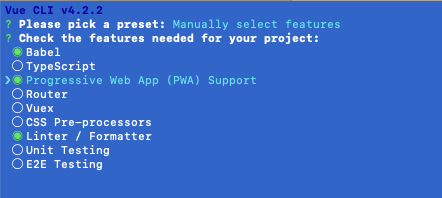
Győződjön meg arról, hogy a parancssori felület beállítási rutinjának ezen a képernyőjén a progresszív webalkalmazást választja. Olyan alkalmazást szeretne létrehozni, amely online és offline üzemmódban is működik.
Megjegyzés:
A Vue parancssori felület telepítésekor győződjön meg arról, hogy a Vue 2 lehetőséget választja.
Az alapszintű alkalmazás létrehozása után futtassa a következő beírással:
cd this-or-that && npm run serve
A helyi böngészőben meg kell jelennie egy alapszintű Vue.js-alkalmazás vázának.
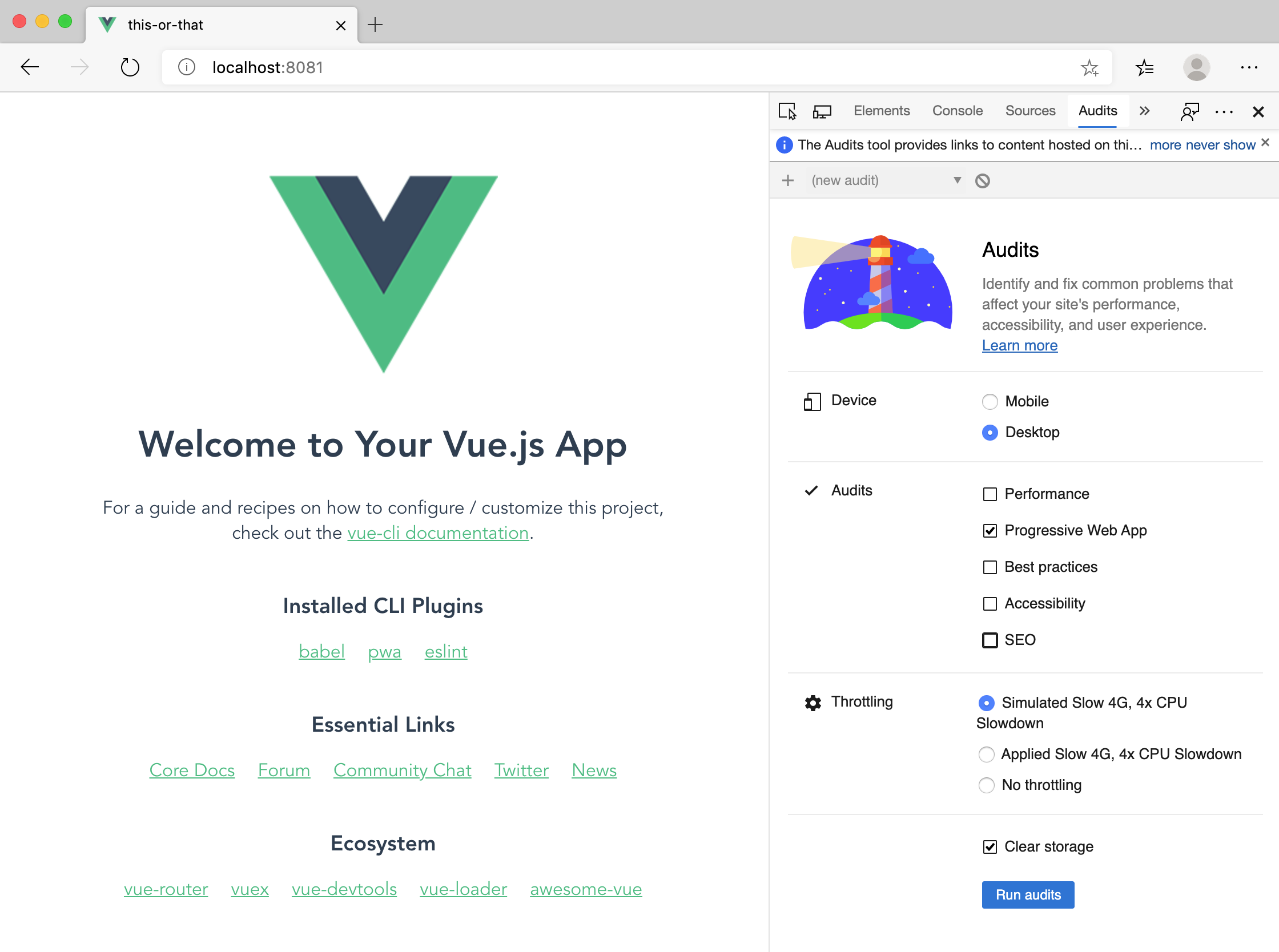
A Fejlesztői eszközök területen válassza az Auditok lehetőséget, és tekintse át az alkalmazás Lighthouse területét. Ezzel az eszközzel tesztelheti, hogy a progresszív webalkalmazás hogyan teljesít, de ezt csak később teheti meg, amikor üzembe helyezi az alkalmazást a azurewebsites.net.
A dedukciós felület elkészítése
Most létre kell hoznia egy rendkívül egyszerű felületet, amely betölti azt a képet, amellyel a modell elvégezheti a dedukciót. A modell egy pontszámrendszerrel különböző bizonyossági szinteket rendel hozzá a képekhez aszerint, hogy megfelelnek-e egy adott címkének. Ebben az esetben néhány képet adunk a dalmáciaiakról és a csokoládé chip fagylaltról. A modellt később betaníthatja.
Először nevezze át a kódbázis /src/components mappájában található HelloWorld.vue fájlt a következőre: DetectImage.vue. Távolítsa el a App.vueHelloWorld elemre vonatkozó hivatkozásait is. Az App.vue fájl jelenleg így néz ki:
<template>
<div id="app">
<DetectImage msg="What do you see?" />
</div>
</template>
<script>
import DetectImage from './components/DetectImage.vue';
export default {
name: 'app',
components: {
DetectImage,
},
};
</script>
<style>
#app {
font-family: 'Avenir', Helvetica, Arial, sans-serif;
-webkit-font-smoothing: antialiased;
-moz-osx-font-smoothing: grayscale;
text-align: center;
color: #2c3e50;
margin-top: 60px;
}
</style>
Hozzon létre egy mappát a képekben /src/assets, hogy a rendszerképeket a következtetéshez használhassa. Bontsa ki ezt a zip-fájlt ebbe a mappába. Ez a fájl 17 képet tartalmaz, köztük egy üres képet is.
Ezek a képek azok, amelyeket Karen Zack használt, hogy létrehozza a dalmátok v fagylalt kollázs.
Megjeleníthet egy képet és egy gombot, a beszerkesztésével <template>DetectImage.vue pedig az alábbi elrendezést is megjelenítheti.
<div>
<h1>{{ msg }}</h1>
<div>
<img class="image" ref="img" :src="require('../assets/images/' + getImgIndex + '.jpg')" />
</div>
<div>
<button class="button" @click="next()" :disabled="disable">Next</button>
</div>
<div v-for="pred in predictions" :key="pred.index">
{{ pred.label }}: {{ pred.probability.toFixed(0) + '%' }}
</div>
<div v-if="!predictions.length">hmm.....</div>
</div>
Adjon hozzá egy metódust data() az props objektum záró zárójele alatt (adjon hozzá egy vesszőt az objektum közelében) DetectImage.vue az adatok helyőrzőinek létrehozásához.
data() {
return {
image: 0,
numImages: 16,
};
},
Ebben az objektumban hozzon létre egy tulajdonságot computed , amely visszaadja egy kép indexét, és letiltja a sablonban lévő gombot, ha eléri az indexet.
computed: {
getImgIndex() {
return this.image.toString();
},
disable() {
if (this.image == this.numImages) {
return true;
} else return false;
},
},
Hozzon létre egy methods objektumot a számítási tulajdonságok objektuma alatt a felhasználói interakció rögzítéséhez.
methods: {
next() {
this.image++;
this.predictions = [];
setTimeout(this.predict, 500);
},
},
Végül adjon hozzá néhány stílust a <styles> fájl alján DetectImage.vue található blokk felülírásával.
<style scoped>
h3 {
margin: 40px 0 0;
}
.image {
min-height: 300px;
max-height: 300px;
max-width: 100%;
}
.button {
width: 200px;
height: 50px;
border-radius: 5px;
background-color: blueviolet;
color: white;
font-size: 20pt;
margin: 10px;
}
.button:disabled,
.button[disabled] {
border: 1px solid #999999;
background-color: #cccccc;
color: #666666;
}
</style>
Most egy 16 képből álló galérián kell végighaladnia, egymás után, egy üres képpel kezdve. Ezután létre kell hoznia egy modellt az alkalmazásban való használatra.